PMDG 737: Boarding pasażerów i załadunek bagaży Microsoft Flight Simulator 2020 poradnik, porady
Ta strona poradnika wyjaśnia– jak zapełnić samolot PMDG 737 pasażerami PAX, bagażami i innym ładunkiem (boarding, bagaże, cargo). Tłumaczymy również jak ustawić całkowitą wagę samolotu i ustalić wartości ZFW oraz CG.
Ostatnia aktualizacja: 13 września 2022
Oprócz zatankowanego paliwa, bardzo ważna jest liczba pasażerów i ciężar załadowanych bagaży. Tutaj dowiecie się, jak ustawić ilość pasażerów oraz wagę ładunku w samolocie PMDG 737. Opisujemy dwa sposoby: szybki, automatyczny oraz realistyczny.
Liczba pasażerów oraz przewożonych bagaży wpływa na całkowitą wagę samolotu i rozłożenie ciężaru, co jest bardzo ważne przy ustawieniu kilku istotnych parametrów dla procedury startu. Tankowanie i załadunek samolotu powinno się wykonać przed wprowadzaniem tych parametrów do planu lotu w komputerze FMC. Podobnie, jak z paliwem, załadunek samolotu można przeprowadzić na dwa sposoby: szybki, w którym samolot automatycznie zmienia swoją wagę i wartość ZFW (Zero Fuel Weight) oraz realistyczny - bardziej czasochłonny, ale zwiększający immersję. W tym przypadku należy wezwać odpowiednie służby lotniskowe i poczekać na zakończenie wszystkich procedur.
Domyślnie samolot jest załadowany w pewnym stopniu. Jeśli chcecie zawsze zaczynać od pustej maszyny, musicie najpierw ustawić to w komputerze FMC używając funkcji automatycznego załadunku, zapisać taki status samolotu i ustawić go jako domyślny (Default State). Dokładna instrukcja obsługi statusu samolotu znajduje się w rozdziale: PMDG Setup - stan gotowości samolotu.
Szybki boarding i załadunek bagaży
Szybki boarding od razu ustawia w samolocie wybraną ilość pasażerów oraz ładunku. Zmiana jest natychmiastowa.
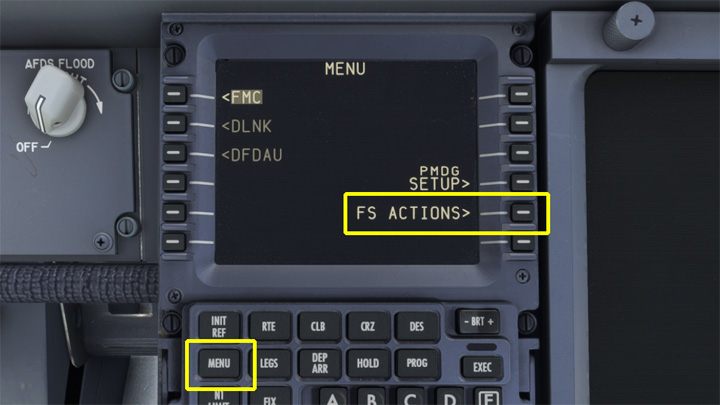
Wybierzcie widok FMC (LCtrl + 3). Jeśli komputer jest wyłączony, przytrzymajcie przycisk MENU. Wybierzcie FS ACTIONS.
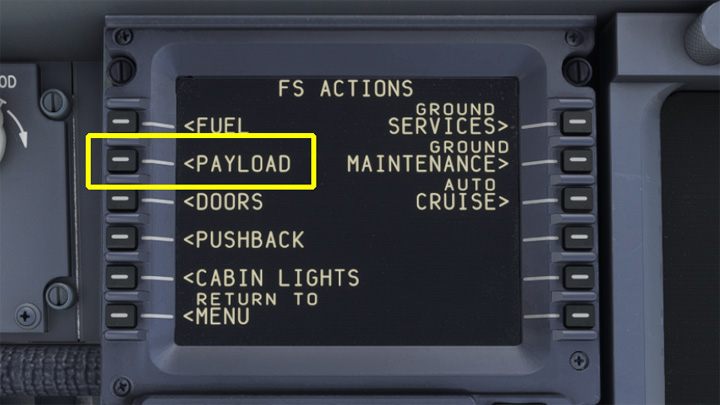
Wybierzcie funkcję PAYLOAD.
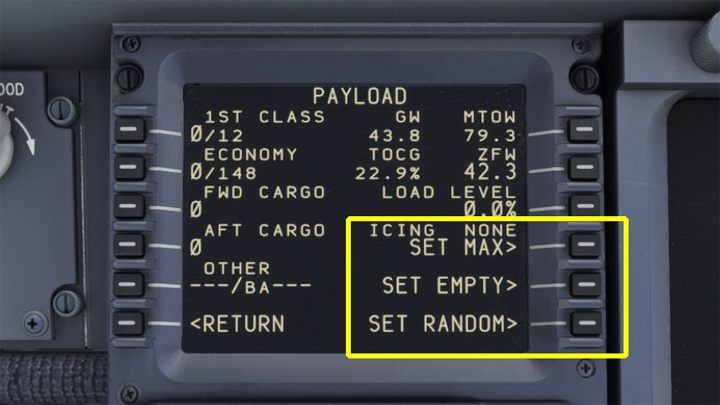
Pierwsza opcja to ustawienie maksymalnego załadunku pasażerów i bagaży (SET MAX), pustego samolotu (SET EMPTY), co można wykorzystać do zapisania domyślnego stanu samolotu dla każdego lotu oraz losowego ciężaru klikając na SET RANDOM.
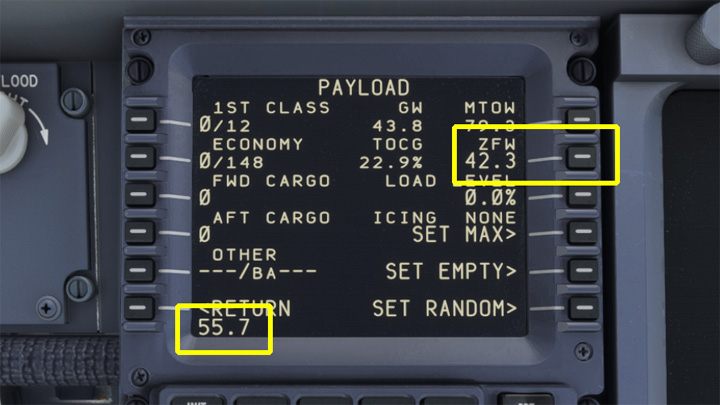
Inny sposób to wpisanie na klawiaturze numerycznej FMC ciężaru samolotu bez paliwa, czyli wartości ZFW (Zero Fuel Weight) i kliknięcie na przycisk ZFW. Może być ona podana np. w wygenerowanym planie lotu. Wtedy komputer sam dobierze liczbę pasażerów oraz ciężar bagaży do tej wartości.
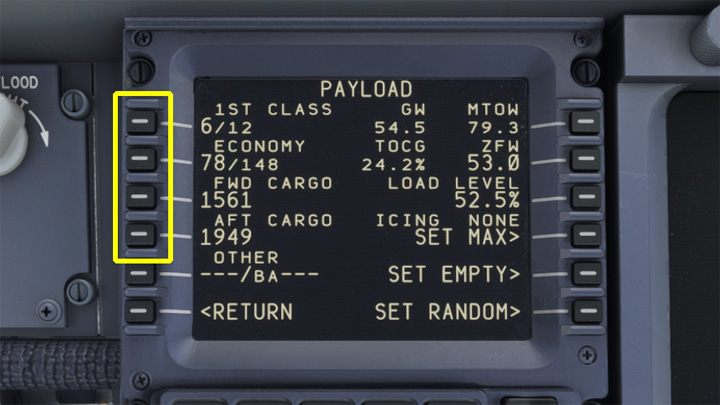
Ostatnia opcja to ręczne wpisanie na klawiaturze numerycznej liczby pasażerów 1 klasy, klasy ekonomicznej (do podanych wartości maksymalnych), ciężaru bagaży w przednim luku (FWD CARGO) i ciężaru bagaży w tylnym luku (AFT CARGO). Po każdej liczbie należy kliknąć właściwy przycisk na FMC. Wartość ZFW będzie wyliczana automatycznie.
Realistyczny boarding i załadunek bagaży
Wybierając realistyczny boarding i załadunek bagaży musicie samodzielnie pootwierać drzwi samolotu, przywołać odpowiedni sprzęt, pojazdy i samych pasażerów, a następnie odczekać aż do końca procedur. Weźcie pod uwagę, że niektóre operacje nie mogą być przeprowadzane jednocześnie, np. załadunek bagaży i cateringu w tej samej części samolotu, bo jeden pojazd blokuje dostęp drugiemu. Czynności nie rozpoczną się też, jeśli nie będą otwarte odpowiednie drzwi.
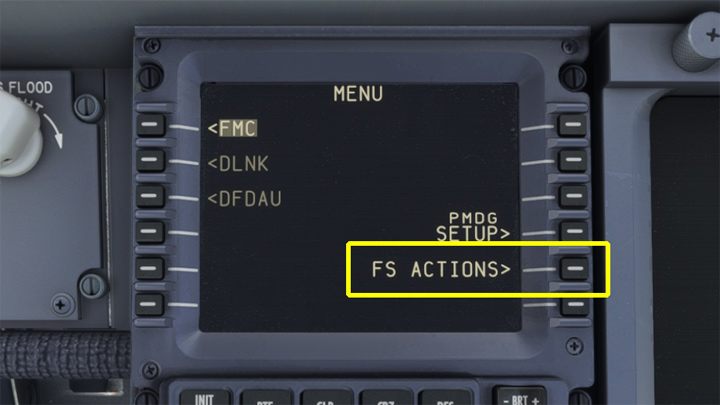
Wybierzcie widok FMC (LCtrl + 3). Jeśli komputer jest wyłączony, przytrzymajcie przycisk MENU. Wybierzcie FS ACTIONS.
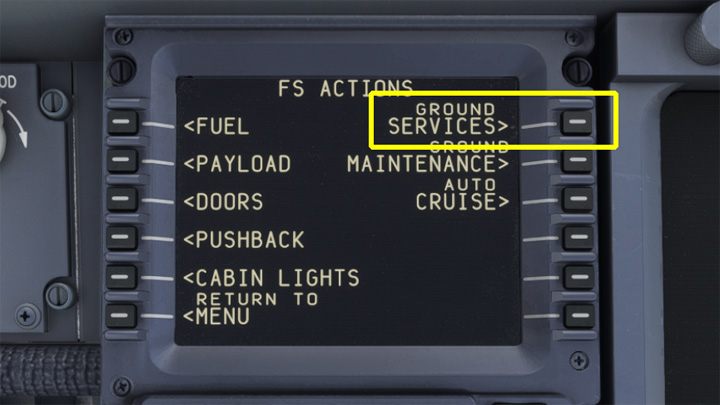
Wybierzcie GROUND SERVICES.
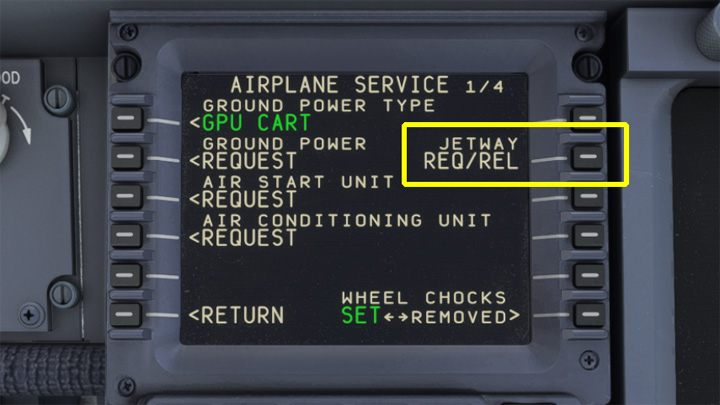
Jeśli nie zmienialiście sposobu boardingu, domyślnie będą już dołączone schody (Stairs). Jeśli w opcji na dalszej stronie tego ekranu zmieniliście schody na "rękaw" (Jetway), należy go przyłączyć do samolotu klikając na przycisk JETWAY REQ.

Jetway zostanie podłączony, o ile samolot stoi przed terminalem z taką funkcją.

Wciśnijcie przycisk RETURN, by wrócić do poprzedniego menu.
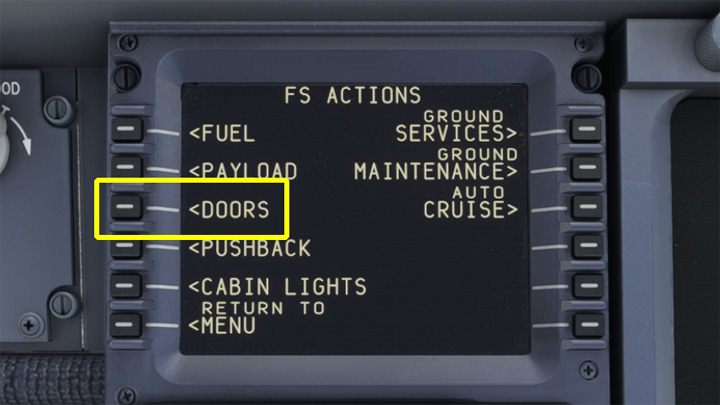
Wybierzcie opcję DOORS. Załadunek rozpocznie się dopiero, gdy otwarte będą odpowiednie drzwi.
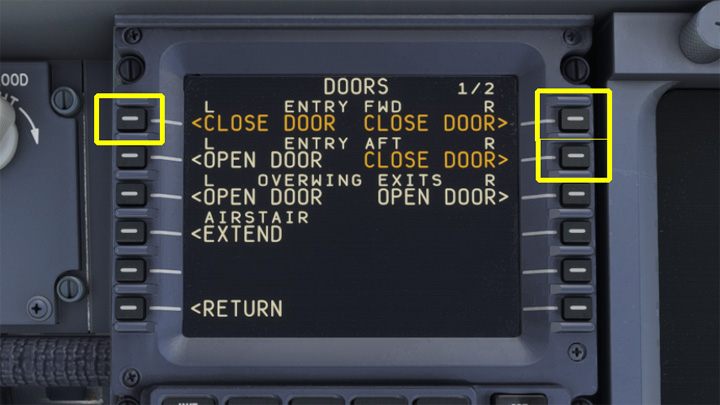
Drzwi są umieszczone z przodu (FWD), z tyłu (AFT), po lewej (L) i po prawej (R) stronie samolotu. Do boardingu pasażerów należy otworzyć drzwi lewe przednie (L ENTRY FWD), a jeśli są podłączone schody z tyłu, to opcjonalnie jeszcze tylne (L ENTRY AFT).
Drzwi po prawej stronie (R) służą do załadunku cateringu. Załadunek jedzenia nie zmienia nic w wadze samolotu, wpływa jedynie na immersję. Jeśli chcemy obejrzeć animację cateringu, można otworzyć drzwi z tyłu (R ENTRY AFT) lub dodatkowo i przednie. Drzwi "Overwing Exits" to wyjścia awaryjne - nie trzeba ich otwierać. "Airstair" rozkłada schodki dla pasażerów, jeśli nie ma "rękawa" Jetway ani schodów lotniskowych.
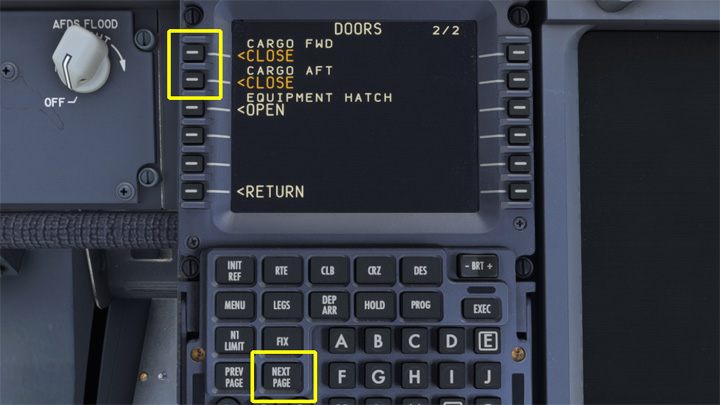
Klikając na drugą stronę NEXT PAGE znajdziecie tam opcję otwarcia przedniego (CARGO FWD) i tylnego (CARGO AFT) luku bagażowego.

Zewnętrzna kamera (END) również pokazuje, które drzwi zostały otwarte.
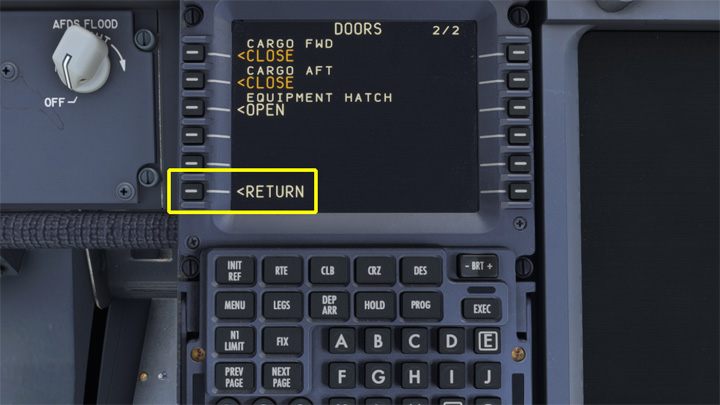
Kliknijcie na RETURN i wróćcie do menu GROUND SERVICES.
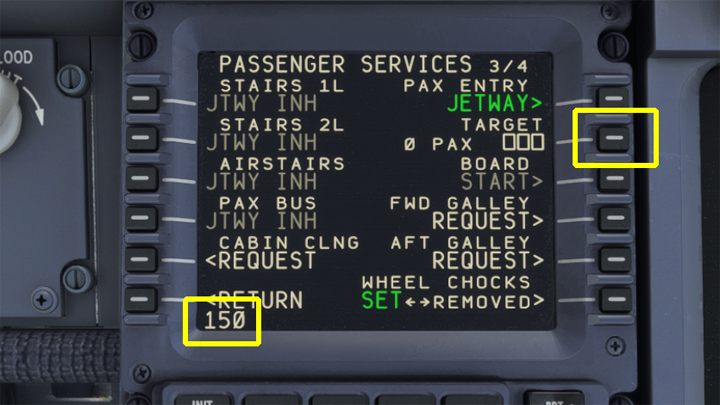
Na trzeciej stronie GROUND SERVICES są opcje związane z boardingiem pasażerów. Za pomocą klawiatury numerycznej wpiszcie docelową liczbę pasażerów i kliknijcie przycisk TARGET.
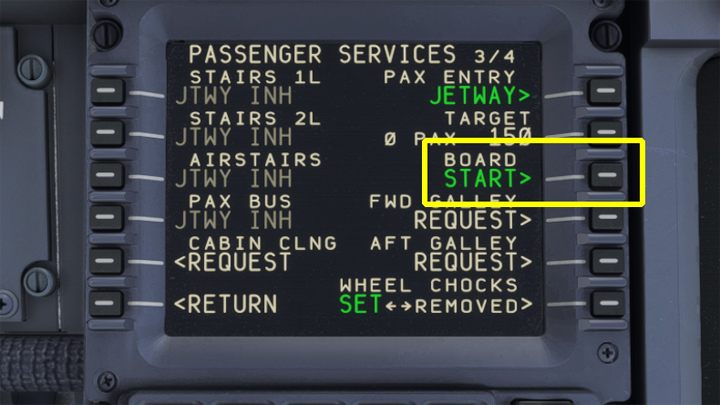
Jeśli Jetway lub schody są podłączone i lewe drzwi otwarte, przycisk BOARD START podświetli się na zielono. Kliknijcie go, by rozpocząć boarding pasażerów.
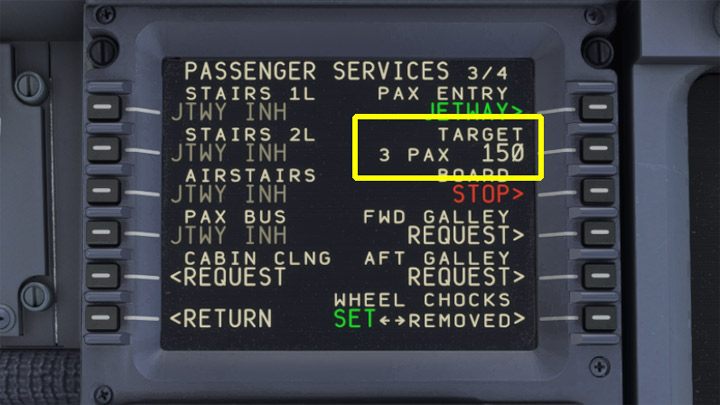
Postępy boardingu widać przy napisie PAX (pasażerowie). Zawsze można też przerwać boarding klikając na STOP.
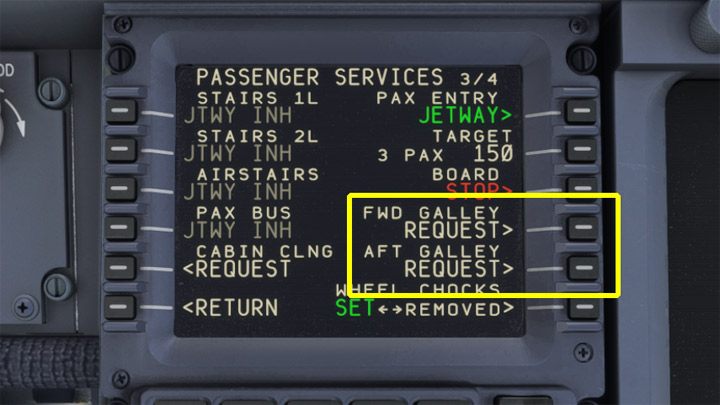
Na tej samej stronie możecie przywołać ciężarówki z cateringiem, klikając na REQUEST GALLEY na przód (FWD) i tył samolotu (AFT).

Ich animacje nie mają jednak żadnego wpływu na załadunek samolotu. Po nacieszeniu oczu można je odesłać klikając na GALLEY RELEASE.
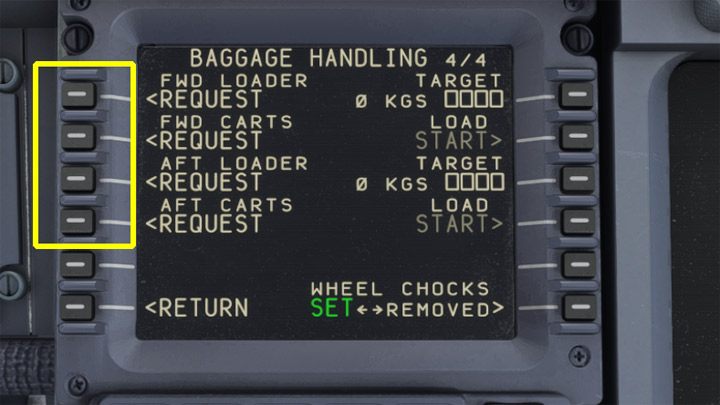
Na ostatniej, czwartej stronie menu Ground Services znajdują się o wiele bardziej istotne funkcje załadunku bagaży. Kliknijcie na przyciski REQUEST, by przywołać taśmociąg (LOADER) i wózek z walizkami (CART) dla przedniego (FWD) i tylnego (AFT) luku bagażowego.

Pojazdy podjadą pod samolot, o ile dostępu nie blokują samochody z paliwem lub cateringiem.
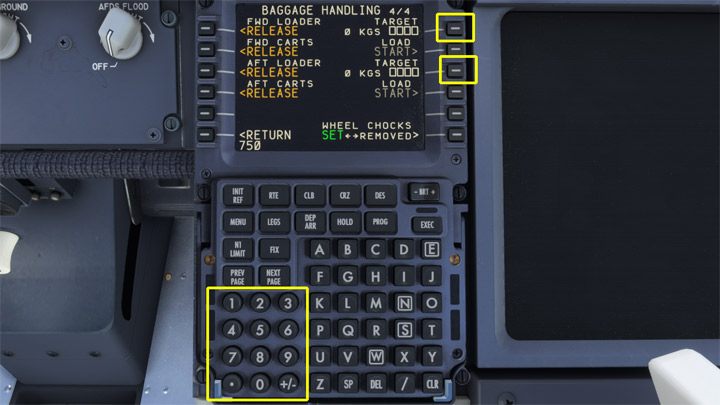
Na klawiaturze wpiszcie ciężar bagaży pamiętając ustawioną jednostkę miary (LBS lub KGS) dla przedniego i tylnego luku i wprowadźcie je do kwadratowych pól TAREGT.
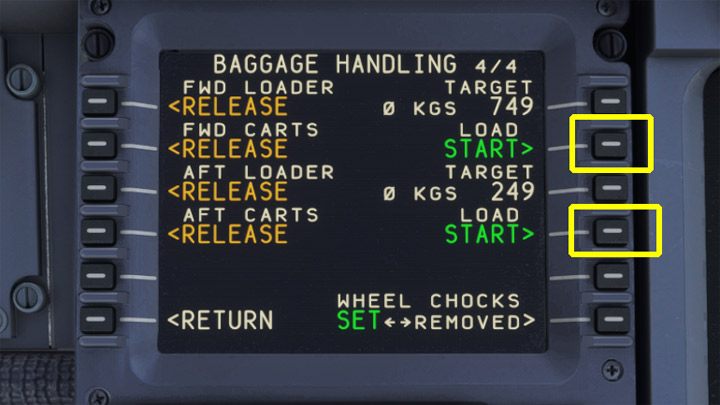
Jeśli drzwi luków są otwarte, można kliknąć START, by zacząć załadunek bagaży.
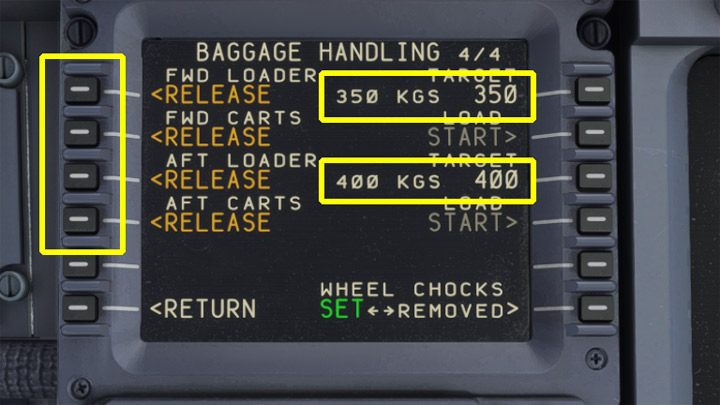
Po zakończeniu załadunku zwolnijcie pojazdy klikając na RELEASE.
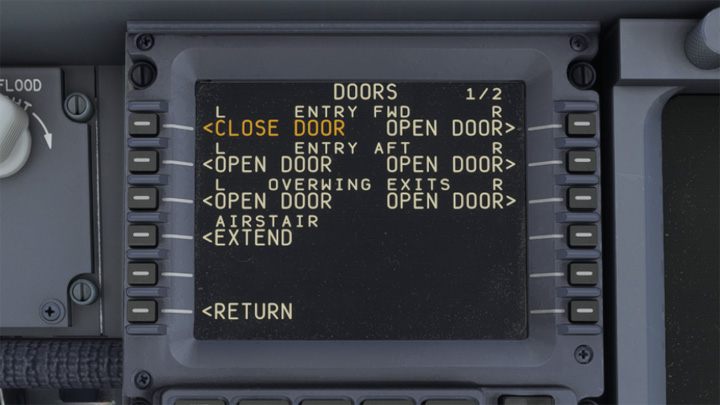
Na koniec zamykacie wszystkie otwarte drzwi klikając na CLOSE DOOR.
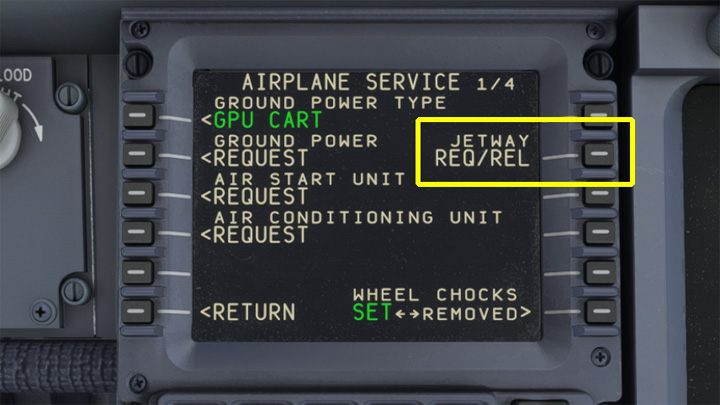
I odłączacie Jetway lub schody klikając na REL (Release).

Samolot jest załadowany i gotowy do dalszych procedur.
